最高の無料 DVD コピー ソフトウェアの包括的なレビュー
DVD の物理ディスクは、最近ではほとんど使用されません。 多くの場合、DVD を大量にコレクションしている人は、DVD をバックアップしようとしています。 とはいえ、ディスクをバックアップしたい人は、完璧なディスクを探します。 無料のDVDコピーソフト 費用をかけずにその仕事をすること。 あなたもその一人なら、この日を幸運な日の XNUMX つとして扱うことができます。 なぜ? なぜなら、あなたは、仕事を完璧に遂行できる素晴らしいソフトウェアにこれから出会うからです。 したがって、以下の情報を読んで本題に進んでください。
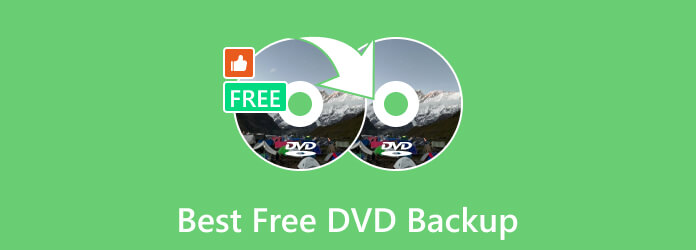
無料の DVD バックアップ ソフトウェアの必要性について理解を深めてみましょう。 DVD の観点から見ると、DVD バックアップという用語は、DVD に保存されているメディア コンテンツのコピーまたは複製を作成するプロセスを指します。 この手順により、オリジナル DVD で利用可能なコンテンツ データが潜在的な損傷、損失、または長年にわたる劣化から保護されます。 DVD バックアップ コピーを作成すると、元の DVD が紛失したり破損したりした場合でも、確実に DVD データにアクセスできます。 さらに、DVD バックアップを使用すると、コンテンツを他の記憶メディアやデバイスに転送するためのポータブルで便利な方法が得られます。 ただし、あなたや他の人が自分の個人用 DVD バックアップを作成することはできますが、著作権で保護されたマテリアルの配布と不正コピーはほとんどの法域で違法であるため、著作権法を理解しておくことが重要です。 それにもかかわらず、バックアップ DVD は、著作権管理の範囲内であれば、個人使用のために貴重な DVD コンテンツをアーカイブおよび保存する手段として機能します。
DVD ムービーを無料でバックアップするのに最適なソフトウェアは、 フリーDVD リッピング ブルーレイマスターの。 これは、DVD をリッピングして 200 以上のデジタル形式に変換するプロセスを管理するために設計された、柔軟で使いやすいプログラムです。 さらに、この無料の強力なソフトウェアを使用すると、品質を維持しながら DVD からデータやメディア コンテンツを抽出し、コンピュータに保存できます。 物理的な DVD を必要とせずに、さまざまなメディア プレーヤーやデバイスでビデオ、映画、テレビ番組にアクセスして視聴できるようになります。
さらに、この無料の DVD バックアップ ソフトウェアは直感的なインターフェイスを備えており、あらゆるレベルの経験を持つすべてのユーザーがアクセスできます。 わかりやすいインターフェイス レイアウトにより、簡単にナビゲートして操作できるため、手間のかからない方法で DVD リッピングを処理できます。 それにもかかわらず、解像度、フレーム レート、ビットレート、オーディオ パラメータなどの出力設定をカスタマイズできるため、最終出力をより詳細に制御できます。
主な機能
メリット
デメリット
このパートでは、Blu-ray Master の Free DVD Ripper を使用して、 DVD をデジタルにバックアップする あなたのハードドライブのどれにも無料で。 この説明ガイドは Windows 11 デスクトップで行われており、Mac や他の Windows バージョンにも適用できることに注意してください。
コンピュータにソフトウェアを入手する
何よりもまず、プログラムのインストールプロセスを見逃さないでください。 すぐに取得できるように、をクリックしてください。 ダウンロード 下のボタン。
DVD とハードドライブを置きます
ダウンロード プロセスを待っている間、ハード ドライブをコンピュータに接続して、DVD をハード ドライブに自由にバックアップできます。 また、準備の一環として、DVD を PC の光学ドライブに挿入します。
DVDをロードする
取得が完了したら、ソフトウェアを開きます。 次に、 ディスクをロードする ボタンをクリックし、ポップアップ ウィンドウから挿入した DVD を参照して、 OK インポートするボタン。
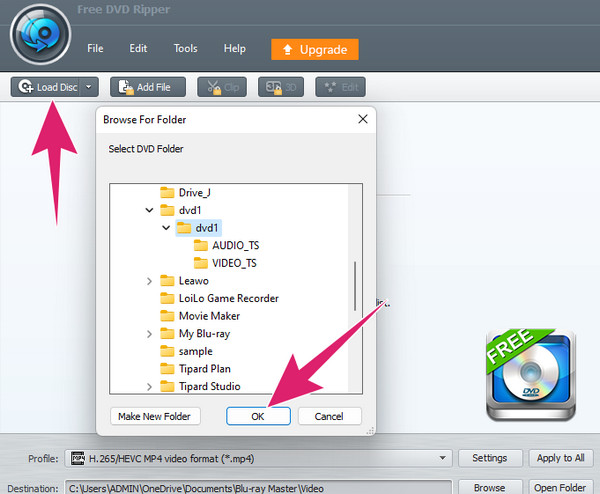
希望するフォーマットを選択してください
その後、形式の選択をクリックしてウィンドウを表示します。 そこから、希望のデジタル形式を選択してクリックします。
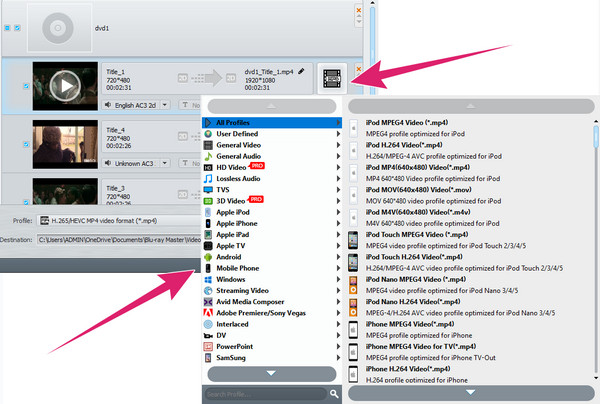
ファイルの保存先を設定する
これは、出力を保存先のハード ドライブに事前に指定するための重要な手順です。 設定するには、 ブラウズ 上のボタン 開催場所 セクションをクリックしてドライブを選択します。
リッピングプロセスを開始する
最後に、 変換 この最高の無料 DVD バックアップ ソフトウェアのボタンを押すと、迅速なリッピング プロセスが開始されます。 リッピング後、変換されたコンテンツがハードドライブにあるかどうかを確認してください。
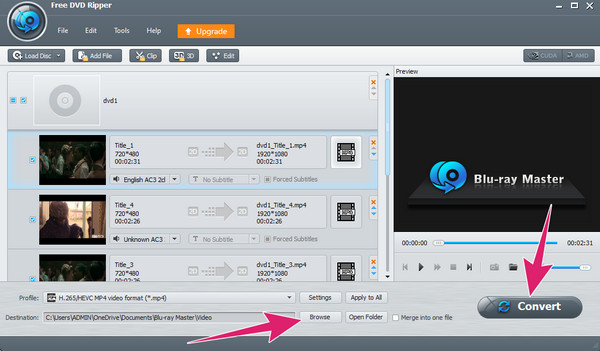
完全無料のDVDリッパーはありますか?
はい。 ブルーレイマスターズ フリーDVD リッピング は永久に完全に無料のソフトウェアです。 ただし、強力な機能にアクセスしたい場合は、手頃な価格でプレミアム バージョンにアップグレードできます。
DVD を合法的にバックアップできますか?
あなたが DVD の正当な所有者であれば、合法的に DVD をバックアップできます。 ただし、市販の DVD をバックアップする場合は、所有者から法的同意を得ることが最善です。
自分が所有している DVD をコピーできますか?
はい。 前述したように、自分で作成した DVD をコピーできます。
VLC はコピー保護された DVD をリッピングできますか?
残念ながら、VLC には保護された DVD や Blu-ray をリッピングする機能がありません。
DVD の海賊版は違法ですか?
はい、DVD、特に著作権で保護された DVD の海賊版は違法です。 これは、DVD 作成者の正当な所有者を不正配布から保護する法律によるものです。
最高の無料 DVD コピー ソフトウェアがここにあります。 この記事を読んだ後は、ためらわずに DVD をバックアップしていただければ幸いです。 それが実際に起きているため、DVD ディスクをデジタル ビデオに変換する方が便利でアクセスしやすいため、多くの人が DVD ディスクを手放しています。 したがって、Blu-ray マスターのおかげで、お金を払わずに DVD をリッピングできる新しいお気に入りのアシスタントが手に入ります。 フリーDVD リッピング。 ただし、リッピングのエクスペリエンスをレベルアップしたい場合は、いつでもソフトウェアをアップグレードできます。
もっと読書
初心者および専門家向けの最新の5フリーおよびオープンソースDVDリッパー
もっとオープンソースのDVDリッパーソフトウェアを入手したいですか? あなたはちょうどいい場所に来ます。 この記事では、オープンソースのフリーDVDリッパーの2019アップデートを紹介します。
DVD リージョン: DVD リージョンのリストとそれらをバイパスする方法
すべての DVD リージョンについて混乱しており、互換性のない海外 DVD をどうすればよいかわからない場合は、ここですべての DVD を再生するための最良の知識とヒントを入手してください。
デスクトップ上で無料でDVDをWMVに変換する3つの最良の方法
DVD を WMV に変換してムービーをデジタル化し、お好みのメディア プレーヤーで自由に再生できます。 確実に使用できる XNUMX つの最高の無料コンバーターを見つけてください。
Blu-ray をコピーする方法: Blu-ray デジタル コピーを PC に取り込む
現在のコンピュータで最高のプログラム ツールを使用して、Blu-ray コピーをデジタル ビデオに保存します。 この投稿からツールを紹介し、効率的なプロセスを学びましょう。